Il developer TheFlow rilascia il primo aggiornamento di Adrenaline dopo la pubblicazione dell’exploit h-encore che ci ha permesso di eseguire Henkaku anche su PlayStation Vita e PlayStation TV montanti firmware 3.65-3.68.
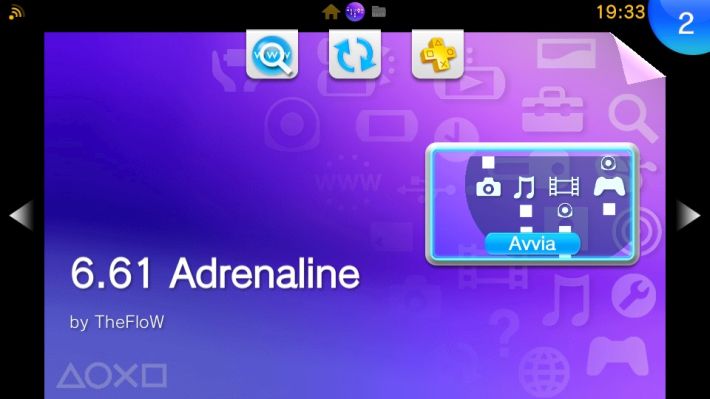
Adrenaline è un particolare plugin che ci permette di modificare l’emulatore PSP interno della PlayStation Vita utilizzando il framework taiHEN CFW per rendere possibile l’esecuzione di un firmware 6.61 personalizzato.
Grazie alla potenza di taiHEN, Adrenaline può iniettare codice personalizzato all’interno dell’IPL che consente di eseguire il codice non firmato in boot-time.
Questo nuovo aggiornamento ha introdotto una funzione che ci permetterà di scegliere quale dispositivo USB utilizzare, mentre è stato sostituito anche il driver inferno con una versione compilata da Codestation che ne migliora le prestazioni di lettura dei file CSO.
[stextbox id=’alert’]Attenzione: Prima di proseguire con l’installazione, eliminare ogni precedente versione del plugin di Adrenaline, per fare questo basta cancellare la directory ux0:/Adrenaline.[/stextbox]
Installazione
- Scaricare Adrenaline.vpk e installarlo utilizzando VitaShell.
- Eseguire Adrenaline e premere
 per scaricare il firmware 6.61. Una volta terminato il download, l’applicazione terminerà automaticamente tornando sulla LiveArea.
per scaricare il firmware 6.61. Una volta terminato il download, l’applicazione terminerà automaticamente tornando sulla LiveArea. - Eseguite nuovamente Adrenaline, questa volta la console entrerà in modalità pspemu. Seguire le istruzioni visualizzate sullo schermo.
[stextbox id=’info’]Nota: Adrenaline in questa nuova versione è stata completamente ridisegnata, quindi dovrete lanciare Adrenaline due volte ogni qualvolta viene eseguito un riavvio del dispositivo.[/stextbox]
Per liberarsi di ciò, scrivere semplicemente questa riga all’interno del file config.txt sotto *KERNEL.
*KERNEL
ux0:app/PSPEMUCFW/sce_module/adrenaline_kernel.skprx
Aggiornamento da internet
Dalla versione 6.61 adrenaline-4 o superiore, è possibile utilizzare la funzione ‘System Update’ dalla XMB di Adrenaline per eseguire l’aggiornamento alla versione più recente.
- Fare clic su ‘System Update’ dalla XMB, e continuare facendo clic su ‘Update via Internet’.
- Se presente un nome della connessione, passare a 5, altrimenti selezionare ‘[New Connection]’, quindi ‘Enter Manually’, premere tre volte a destra finché non viene richiesto di inserire un nome per la connessione.
- Digitare un nome per la connessione e premere due volte a destra. Ora vedrete il messaggio ‘Press the X/O button to save settings’.
- Premere X/O su qualsiasi nome di connessione.
- Seguire le istruzioni per aggiornare Adrenaline.
Come utilizzare il menu Adrenaline
- Tenete premuto il tasto
 fino a visualizzare il ‘Quick menu’ e scegliete ‘Settings’.
fino a visualizzare il ‘Quick menu’ e scegliete ‘Settings’. - Questo pulsante non andrà ad aprire il menu ufficiale delle impostazioni PSP, ma darà accesso al menu Adrenaline (il menu delle impostazioni ufficiali sarà invece accessibile dal menu Adrenaline).
- Come già specificato, il tasto
 sarà utilizzato come tasto HOME, premere due volte il tasto vi peretterà di tornare nella LiveArea.
sarà utilizzato come tasto HOME, premere due volte il tasto vi peretterà di tornare nella LiveArea.
Controlli
 e
e  – Passa tra le diverse schede Main, States, Settings, About.
– Passa tra le diverse schede Main, States, Settings, About. e
e – per spostarsi sulle diverse voci.
– per spostarsi sulle diverse voci. o
o  e
e  – Per modificare le diverse opzioni.
– Per modificare le diverse opzioni. o
o  per chiudere il menu.
per chiudere il menu.
Filtri grafici
In questo momento si rendono disponibili quattro diversi opzioni grafiche:
- Official: Se viene selezionata questa opzione, verrà utilizzato il filtro ufficiale (quello scelto nelle impostazioni ufficiali).
- Bilinear GPU: Il filtro applicato dalla GPU ha un aspetto un po’ più agevole rispetto al filtro bilineare ufficiale.
- Sharp bilinear: Questo filtro è un miglioramento del filtro bilineare in cui vengono aggiunte linee di scansione per dare un aspetto più nitido.
- LCD3x: Questo filtro porta la scansione delle linee orizzontali e verticali andando a scurire lo schermo.
Upload backup
Adrenaline supporta le seguenti immagini *.PBP/*.ISO/*.CSO, mentre i backup deve essere caricati in cartelle singole indicanti il nome del gioco e nella directory ux0:pspemu/PSP/GAME/nomedelgioco/…
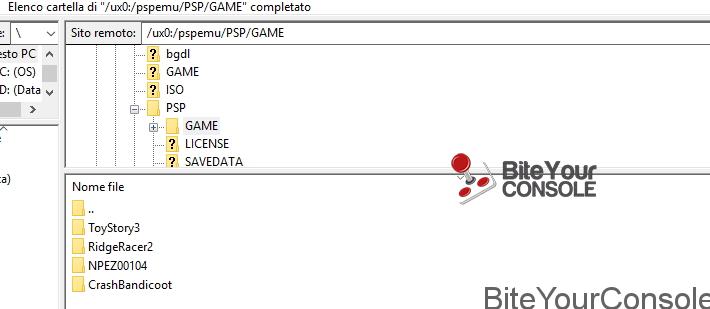
Se intendete caricare i backup sulla pendrive dopo aver montato il file system della Playstation TV sul dispositivo, la directory pspemu potrebbe non essere visibile, questo perchè risulta nascosta di default, dovrete impostare le cartelle nascoste come visibili dalle impostazioni di Windows in tal caso.
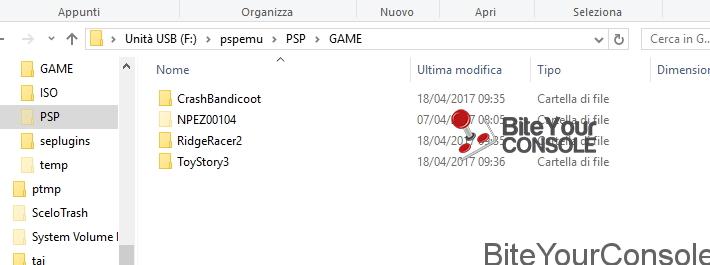
Changelog
- Aggiunto il driver inferno aggiornato da Codestation che ne migliora le prestazioni di lettura dei file CSO.
- Aggiunta l’opzione per scegliere il dispositivo USB.
- Aggiunta opzione
xmc0:. - Risolto un piccolo bug in msfs.
- Rimossa la restrizione della versione savency, i vecchi salvataggi di stato ora non spariranno più.
Se hai già utilizzato Adrenaline e desideri aggiornarlo rapidamente, apri Adrenaline.vpk come file zip e copia tutti i moduli contenuti in sce_module all’interno della directory ux0:app/PSPEMUCFW/sce_module.
[stextbox id=’info’]Nota: Per gli utenti che fanno uso del dispositivo SD2Vita è necessario aggiungere ux0:app/PSPEMUCFW/sce_module/adrenaline_kernel.skprx sotto ur0:tai/gamesd.skprx.[/stextbox]
*KERNEL
ur0:tai/gamesd.skprx
ux0:app/PSPEMUCFW/sce_module/adrenaline_kernel.skprx
Download: 6.61 Adrenaline v6.5
Download: Source code 6.61 Adrenaline v6.5



![[Scena PS4] Rilasciato PPPwnUI 3.30a Mod by Aldostools](https://www.biteyourconsole.net/wp-content/uploads/PPPwnUI1-1-238x178.webp)


![[Scena PS4] Rilasciato PPPwnUI 3.30a Mod by Aldostools](https://www.biteyourconsole.net/wp-content/uploads/PPPwnUI1-1-100x75.webp)



![[Scena Switch] Rilasciato SwitchThemeInjector v4.3.1 & NxThemes Installer v2.1.1](https://www.biteyourconsole.net/wp-content/uploads/ThemeScreenshot.jpg)

non mi vede i backupne file iso, di conseguenza non riesco a giocare.
Spiegati meglio, cosa stai cercando di eseguire, e come? in che directory hai inserito i backup?
forse il problema che ho pasticciato con i file, ma devo ancora accertarmene ho filezilla che è lentissimo. Comunque estraevo il file e caricavo senza l’UMD data.bin. Appenasi sblocca filezilla riprovo.
Perchè usi un Client FTP? fai prima a togliere la scheda SD e copiare i backup da PC, io almeno faccio così sulla mia PlayStation TV
..è che non ho una scheda SD, comunque riconosce la grandezza del file ma mi da dati danneggiati.